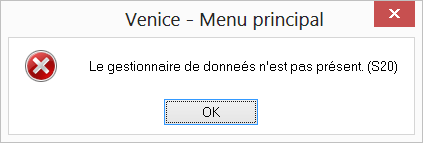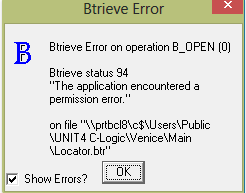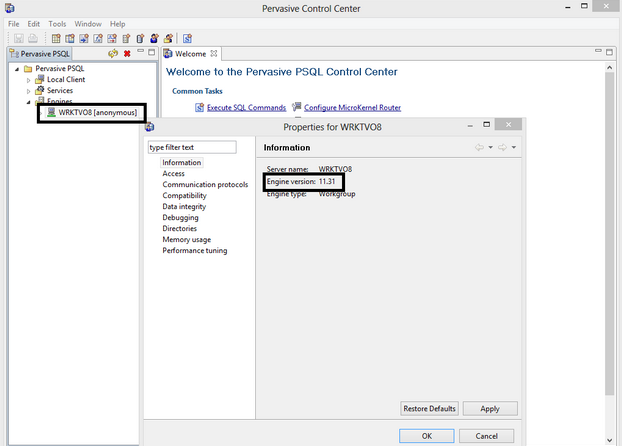A partir de la version 11.80 de Venice la version V14 de Zen Pervasive est installée standard avec Venice. Cet article n’est donc plus up-to-date pour les nouvelles installations
Nouvelle procedure d’installation Actian Zen
Dans cet article nous énumérons quelques messages d’erreur avec lesquels vous pouvez être confronté quand vous travaillez avec le gestion de données Pervasive. Nous vous donnons chaque fois des tuyaux pour résoudre le problème.
Un des composants de la gestion des données n’est pas chargé (S20).
Vous pouvez recevoir ce message si le répertoire de système de Pervasive (le plus souvent c:\program files\Pervasive software\PSQL\Bin ou c:\program files\Pervasive software(x86)\PSQL\Bin ne figure pas dans la variable d’environnement Windows PATH. Vous pouvez le contrôler si vous ouvrez une fenêtre DOS et si vous tapez la commande echo %PATH%.
Si vous cliquez droite sur cet ordinateur dans Explorateur de Windows et vous choisissez Propriétés, esuite propriétés de système avancées, onglet Avancé, vous pouvez consulter les variables d’environnement. Contrôlez si le répertoire susmentionné figure dans la variable PATH. Si oui, il suffit de redémarrer le pc. Normalement la variable est correctement remplie avec un redémmarage de l’ordinateur et le problème sera résolu.
La gestion de données pour … ne fonctionne pas. Etat 2 (I/O error)
Installez la version 14 de Pervasive ZEN
Pas de gestion de données disponible…
Lors de l’installation de Venice (Lite), ou lors d’adaptations au niveau du serveur ou du réseau, il est possible que vous receviez le message
« pas de gestion de données disponible pour \\serveur\venice\main ».
Ce message indique que Venice ne trouve pas de gestion de données Pervasive bien configurée dans le réperoire mentionné dans le message d’erreur.
Vous pouvez effectuer plusieurs contrôles pour résoudre ce problème. Démarrez d’abord l’outil Function executor de Pervasive sur la machine où le message d’erreur est généré. Vous le retrouvez sous Other Utilities dans le groupe de programmes Pervasive dans le menu Accueil de Windows. Sous Window s8 vous pouvez rechercher à base du nom dans la sections Apps.
Choisissez File, Open. Dans l’écran suivant, vous cliquez sur le bouton de navigation et vous naviguez au répertoire mentionné dans le message d’erreur. Sélectionnez le fichier Locator.btr et cliquez sur le bouton Open. (Attention: il est possible que Windows ne montre pas l’extension .BTR du fichier).
Vous allez recevoir un message d’erreur. L’identification du problème dépend du message d’erreur que vous recevez.
Vous rececvrez un message du type:
Le numéro d’erreur Btrieve détermine comment vous pouvez déboguer le message d’erreur.
Btrieve état 2 : Installez la version 14 de Pervasive ZEN
Btrieve état 94 : voir Problème de droits
Btrieve état 116: Voir Résolution de nom
Btrieve état 161: Voir Faute 161 User count limit exceeded
Btrieve état 3014: voir Connection réseau
Si tout est en ordre, vous devez recevoir l’écan suivant:
Connection réseau
Si vous avez une configuration Workgroup ou Client-serveur, chaque poste de travail communique avec le serveur. Cette communication se passe par le port tcp 3351.
Cela signifie que – du côté du serveur – une application (Pervasive) doit être active qui ‘écoute’ à ce port, et d’autre part le réseau doit permettre la communication à travers ce port entre le poste de travail et le serveur.
Si cette communication ne peut pas être établie, vous recevez le message susmentionné lors du démarrage de Venice.
Voici quelques possibilités pour tester si la communication est bonne:
- Démarrez Venice sur le serveur.Si cela réussit, cela indique qu’il y a une instance active de Pervasive sur le serveur. Le problème peut donc être dû à la communication au niveau du réseau
- Testez la connection entre le poste de travail et le serveur. pour cela, vous pouvez utiliser la commande Telnet. (Il est possible que vous deviez encore installer le client telnet sur le poste de travail. cela dépend de la version Windows) ou des porgrammes telnet que vous télécharger sur Internet tels que putty.
Si la communication vers le port 3351 sur le serveur réussit à l’aide de telnet (p.ex. si vous utilisez le client telnet Windows, vous recevez un écran vide, et le curseur clignote en haut à gauche de l’écran), il n’y a pas de problème avec la connection au niveau du réseau.
Si vous recevez un message d’erreur lors de l’exécution de l’étape 2, vous devez contrôler pourquoi cette communication est bloquée.
Il y a plusieurs possibilités:
- Un firewall sur le poste de travail. Cela peut être le firewal incorporé dans Windows, mais également un logiciel antivirus qui bloque la communication au niveau du réseau. Dans la plupart des cas, il suffit d’admettre que le programme w3dbsmgr.exe (Pervasive) établisse des connexions vers l’extérieur.
- Un softwarefirewall ou programme antivirus sur le serveur Venice. Dans ce cas, c’est le trafic entrant qui est bloqué. Vous devez donc admettre le trafic tcp sur ce port 3351.
- Il peut y avoir également un hardware firewall qui bloque le trafic. Demandez le responsable IT si un tel firewall est présent, et si oui demandez-lui d’admettre le trafic entre le poste de travail et le serveur à travers le port 3351.
IPV6 protocol & ancienne version de Pervasive
Il est important de connaître les versions de Pervasive qui sont installées sur le serveur et sur les postes de travail. Pour consulter la version, vous démarrez Pervasive Control Center (sous le groupe de programmes Pervasive dans le menu Accueil de Windows).
Démarrez cet outil et cliquez sur votre nom d’ordinateur dans le panneau à gauche, choisissez Propriétés. Vous pouvez y lire la version du moteur Pervasive.
Si la version de Pervasive sur le poste de travail ou sur le serveur est inférieure à la version 11, et le protocole internet IPv6 est actif sur le serveur ou sur le poste de travail, vous devez déinstaller la version de Pervasive et la remplacer par la version v11. La manière la plus simple pour réaliser cela est:
-
Arrêtez le servcie PsqlWge sur le poste de travail.
-
Déinstallez Pervasive Psql v 8 via le panneau de configuration de Windows.
-
Supprimez le répertoire c:\pvsw.
-
Effectuez de nouveau une activation poste de travail. Le programme setup va détecter que Pervasive n’est pas installé. Si vous cliquez sur Installer, la gestion de données Pervasive v11 sera installée.
-
Après l’installation de Pervasive, le setup va proposer de continuer avec l’installation de Venice.
-
Arrêtez le setup à ce moment.
DFS
Pervasive n’est pas compatible avec les DFS-shares (Distributed file system) ou autres techniques avancées de partage de fichiers. Le chemin de base de Venice doit se trouver sur un networkshare Windows normal.
Problème de droits
L’erreur peut aussi se produire si l’utilisateur Windows qui s’est connecté sur le poste de travail, n’a pas sufissamment de droits sur le chemin de base (et les répertoires en-dessous).
Vous pouvez vérifier ceci par moyen du Function Executor (voir début de cet article).
L’utilisateur Windows a besoin d’un accès complet sur le chemin de bases et les répertoires au-dessous (donc lire et écrire). Le problème peut être lié aux droits sur les répertoires, mais également sur les droits accordés au niveau du share Windows.
Vérifiez également que Pervasive 11 soit installé aussi bien sur le serveur que sur le poste de travail.
Une autre possibilité est que certains répertoires sont encryptés via l’explorateur de Windows.
Résolution des noms
Assurez-vous que les références au serveur de Venice se passent sur base du nom de server, et non sur base de son adresse IP.
Si vous créez un drive réseau, ne créez donc pas le lien comme suit:
\\192.168.2.3\Venice
mais plutôt:
\\sbs2013\Venice